Tallenna automaattisesti MS Office -asiakirjat SkyDriveen eli Office Web Appsiin
Sekalaista / / February 10, 2022

Oletusymmärryksemme a
pilvitallennustyöpöytäsovellus
on, että meidän on siirrettävä tiedostot ja kansiot (manuaalisesti) sovellushakemistoon synkronoidaksemme ne tietokoneiden tai verkkopalvelujen välillä. Vaikka käsityksemme on jossain määrin oikea, on aina olemassa tapoja poistaa manuaalinen vaiva.
Aiemmin näytimme, kuinka työpöytänsä tai minkä tahansa kansion sijainti voidaan määrittää Omat asiakirjat Dropboxiin saumatonta synkronointia varten. Tänään kerromme, kuinka asetat oletusarvoinen MS Office -tallennus sijaintiin SkyDrive pilvitallennus.
Tämä tarkoittaisi, että käsittelemämme asiakirjat olisivat aina saatavilla kaikilla tietokoneet, joissa on SkyDrive ja myös sen verkkokäyttöliittymässä (ilman, että sinun tarvitsee tehdä sitä manuaalisesti joka kerta, kun luot uuden Excel- tai Word- tai PowerPoint-asiakirjan).
Vaiheet oletustallennussijainnin määrittämiseksi SkyDriveen
Alla olevissa vaiheissa näytämme, kuinka voit muuttaa oletusasetuksia MS Wordissa. Samanlaiset vaiheet koskevat MS Exceliä ja MS PowerPointia.
Oletan, että sinulla on jo SkyDrive asennettuna koneellesi ja tunnet käyttöliittymän, ominaisuudet ja sen liitännät Windows Live ID.
Vaihe 1: Siirry SkyDrive-hakemistoon ja kopioi sijainnin URL-osoite. Pidä se muistissa, koska tarvitset sitä myöhemmissä vaiheissa.

Haluat ehkä luoda erillisen kansion asiakirjoja tai erilliset kansiot kullekin MS Wordille, MS Excelille ja MS PowerPointille SkyDrive-hakemistossa. Joten voit harkita uusien kansioiden luomista, jolloin sinun on merkittävä kyseisen sijainnin URL-osoite.
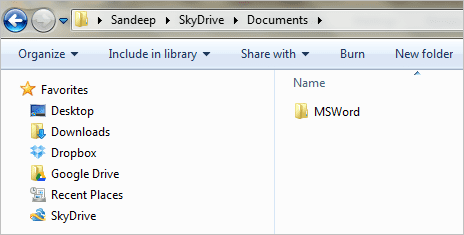
Minun tapauksessani on C:\Käyttäjät\Sandeep\SkyDrive\Documents\MSWord.
Vaihe 2: Käynnistä MS Word ja napsauta Toimisto-painike sijoitettu käyttöliittymän vasempaan yläkulmaan. Navigoida johonkin Wordin asetukset (tai Excel-asetukset tai PowerPoint-asetukset).

Vaihe 3: Käytössä Wordin asetukset näyttöön tuleva valintaikkuna, valitse Tallentaa vasemmassa ruudussa. Tämä näyttää osion, joka sisältää oletusarvoiset tallennustoiminnot.
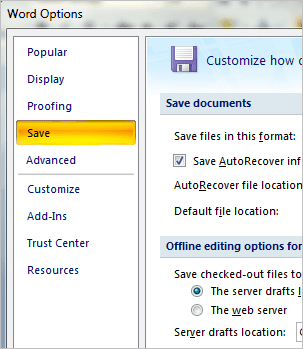
Vaihe 4: Välilehden alla Tallenna asiakirjat löydät Oletustiedosto sijainti (jonka pitäisi olla samanlainen kuin C:\Users\Sandeep\Documents\). Korvaa tämä kohdassa 1 merkitsemälläsi tekstillä. Klikkaa Ok ja olet valmis.

merkintä: Voit määrittää samanlaisen asetuksen muilla sovelluksilla, kuten Dropbox, Google asema ja vastaavat. Valitsimme SkyDriven, koska se on Microsoftin tuote ja sulautuu yhteen Microsoft Office Web Apps. Voit siis käsitellä asiakirjojasi myös selaimella.
Johtopäätös
Tällä asetuksella voit käyttää asiakirjojasi milloin tahansa ja missä tahansa. Jos olet verkossa, voit luottaa MS Office Web Appsiin. Jos laitteellesi ei ole asennettu MS Officea tai siinä ei ole SkyDrive-sovellusta, voit silti luottaa MS Office Web Appsiin. Toiset ja offline-tilassa voit työskennellä koneellasi, kun automaattinen synkronointi tapahtuu ajoittain (kun olet yhteydessä Internetiin).
Aiotko selvittää tämän? Kerro meille kokemuksistasi tai vastaavista temppuista, joita voit ajatella.
Päivitetty viimeksi 03.2.2022
Yllä oleva artikkeli saattaa sisältää kumppanilinkkejä, jotka auttavat tukemaan Guiding Techiä. Se ei kuitenkaan vaikuta toimitukselliseen eheyteemme. Sisältö pysyy puolueettomana ja autenttisena.



